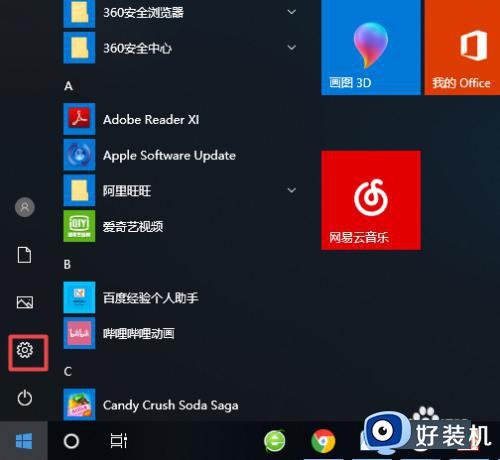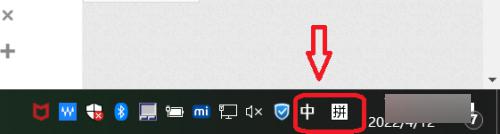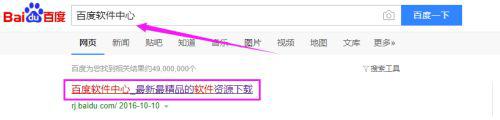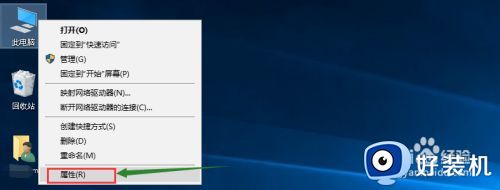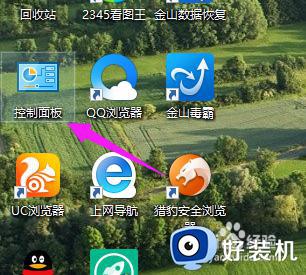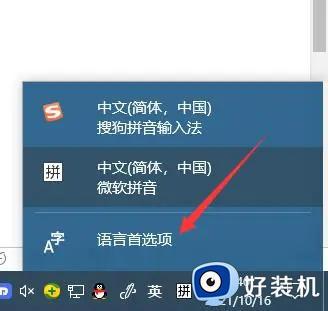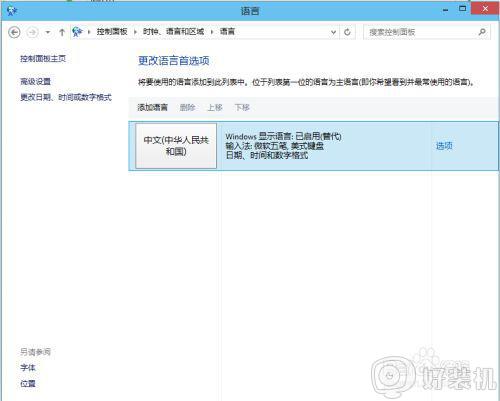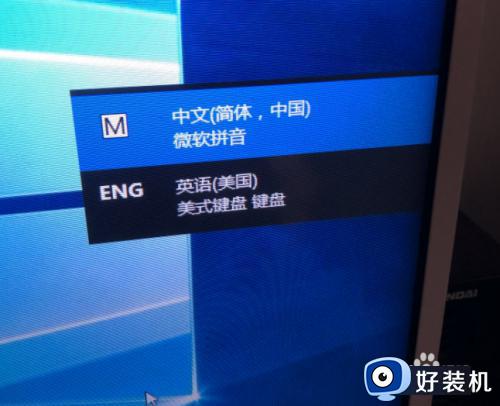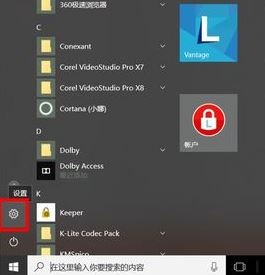win10添加微软输入法的方法 win10如何添加输入法
时间:2023-07-26 15:20:48作者:zheng
一般来说,我们在安装完win10操作系统之后电脑就会自动添加对应语言的输入法,但是有些用户在使用win10电脑的时候不小心将微软的拼音输入法误删了,想要重新添加却不知道该如何操作,今天小编就教大家win10添加微软输入法的方法,如果你刚好遇到这个问题,跟着小编一起来操作吧。
推荐下载:windows10专业版
方法如下:
1、右键点击桌面,左下角的开始按钮,在弹出的菜单中选择设置的菜单项。
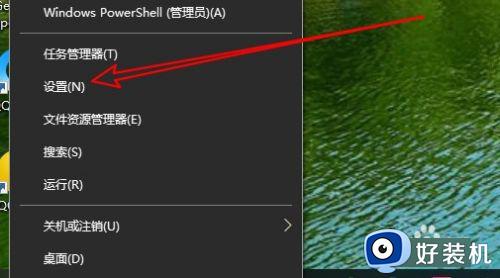
2、然后在打开的设置窗口,点击时间和语言的图标。
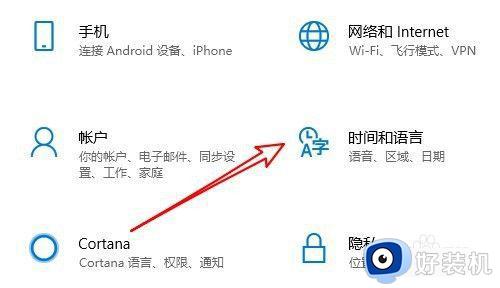
3、接下来在打开窗口,点击区域和语言的快捷链接。
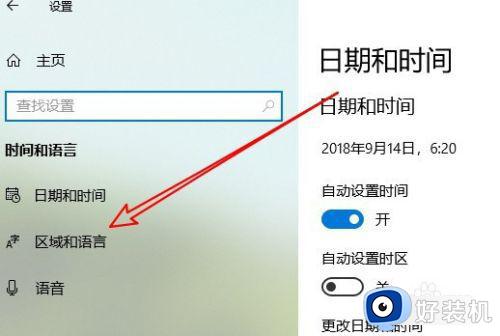
4、然后在右侧窗口点击中文的选项按钮。
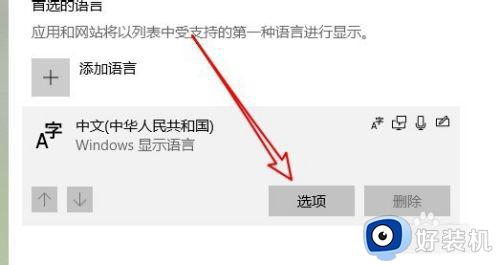
5、在打开的窗口中点击添加键盘的快捷连接。
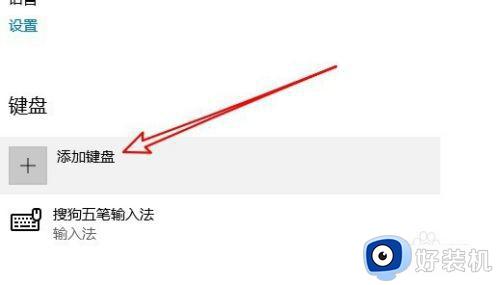
6、然后在弹出的窗口中选中微软拼音的选项。
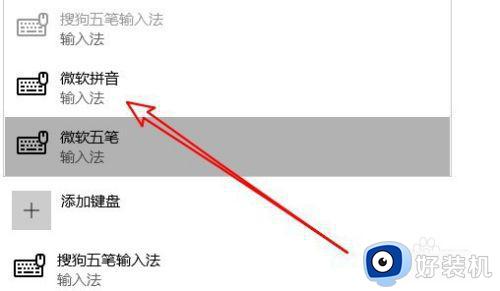
7、这样我们就把微软拼音添加到windows系统了。
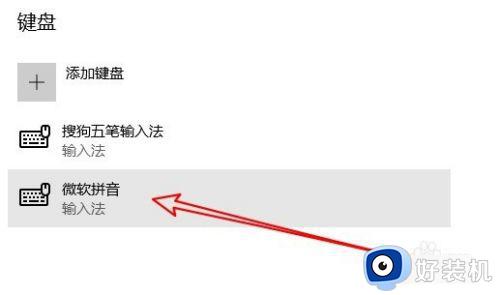
以上就是win10添加微软输入法的方法的全部内容,如果有遇到这种情况,那么你就可以根据小编的操作来进行解决,非常的简单快速,一步到位。